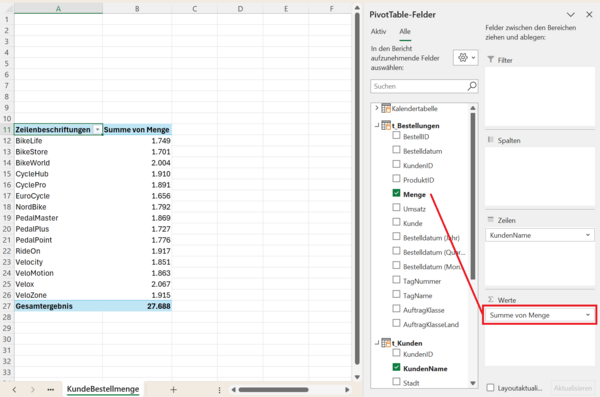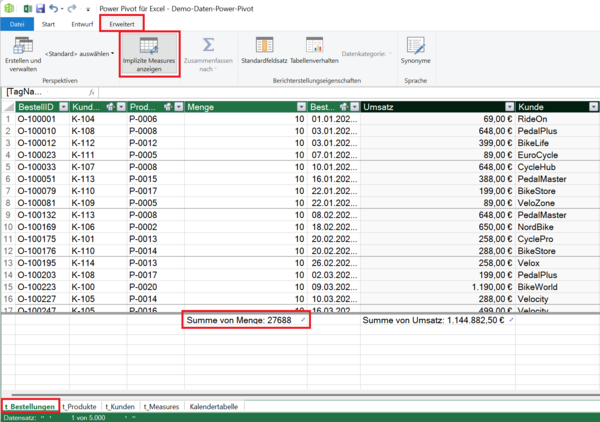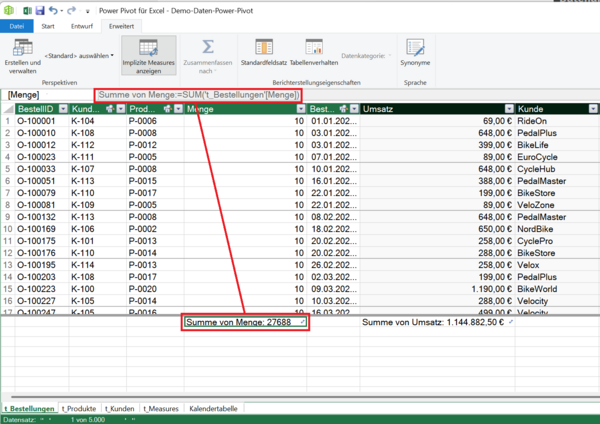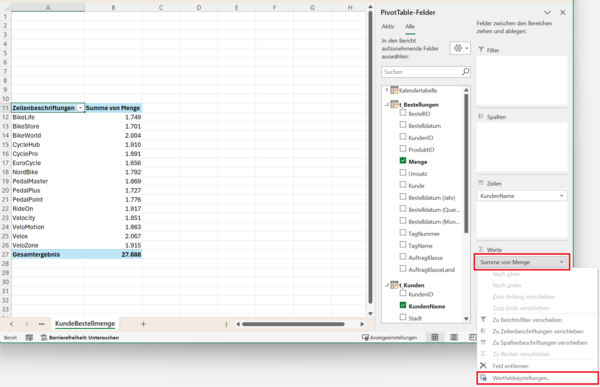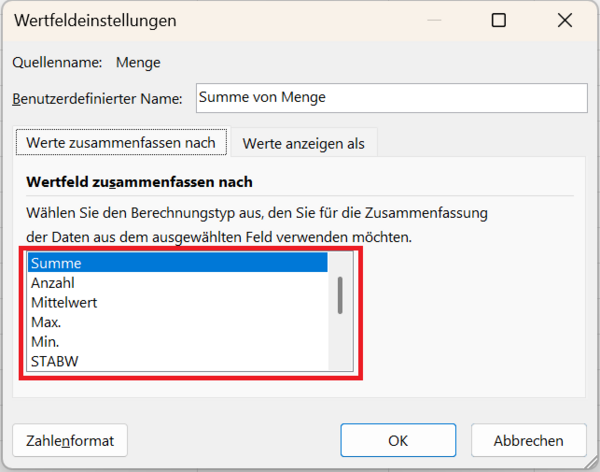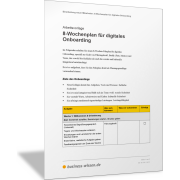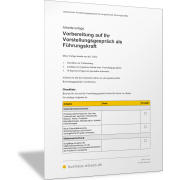Power Pivot für die DatenanalyseImplizite Measures in Power Pivot
Was sind implizite Measures?
Viele Anwender arbeiten mit impliziten Measures, ohne überhaupt zu wissen, dass im Hintergrund schon echte Berechnungen im Datenmodell angelegt werden.
Ein implizites Measure entsteht automatisch, wenn Sie in einer Pivot-Tabelle ein Feld in den Wertebereich ziehen.
Beispiel: Sie ziehen das Feld Menge aus Ihrer Faktentabelle in den Wertebereich.
Excel erstellt automatisch die Aggregation Summe von Menge.
Im Hintergrund wird daraus ein DAX-Measure:
=SUM(t_Bestellungen[Menge])
Das bedeutet: Auch wenn Sie selbst noch kein Measure geschrieben haben, nutzt Excel im Hintergrund bereits DAX-Formeln, um das gewünschte Ergebnis zu berechnen.
Warum sehen Sie die Formeln für implizite Measures nicht?
Implizite Measures werden zwar im Datenmodell gespeichert, sind aber standardmäßig unsichtbar. Deshalb wirkt es für den Anwender so, als ob Excel einfach eine Summe oder Anzahl berechnet.
Tatsächlich hat Excel die Formel aber im Datenmodell angelegt – Sie sehen sie nur nicht.
Implizite Measures sichtbar machen
Damit Sie verstehen, was im Hintergrund passiert, können Sie sich diese automatisch erstellten (impliziten) Measures einblenden lassen.
Aktivieren Sie im Menüband die Befehlsfolge Registerkarte Power Pivot > Befehlsgruppe Datenmodell > Befehl Verwalten.
Hinweis: Sollte der Berechnungsbereich nicht sichtbar sein, dann aktivieren Sie im Menüband die Befehlsfolge Registerkarte Start > Befehlsgruppe Ansicht > Befehl Berechnungsbereich.
Nach dem Aktivieren der Schaltfläche bekommen Sie den Berechnungsbereich und die dort definierten Measures angezeigt.
Damit haben Sie den ersten direkten Kontakt mit DAX – auch wenn Sie selbst noch keine Zeile oder Formel programmiert haben.
Excel erstellt implizite Measures mit den Standardaggregationen, die Sie aus Pivot-Tabellen kennen. Typische implizite Measures sind zum Beispiel:
- Summe (zum Beispiel Summe von Umsatz)
- Anzahl (zum Beispiel Anzahl von Bestellungen)
- Durchschnitt (zum Beispiel Durchschnitt von Positionen pro Bestellung)
- Minimum oder Maximum (zum Beispiel Kunde mit minimalem oder maximalem Umsatz)
Jedes Mal, wenn Sie ein Feld in den Wertebereich ziehen und dort anpassen, legt Excel im Hintergrund ein implizites Measure mit der passenden Formel an.
Die jeweiligen Measures wählen Sie aus, indem Sie den Eintrag im Wertebereich anklicken und die Funktion Wertfeldeinstellungen… wählen.
Fazit
Implizite Measures sind automatisch erzeugte Kennzahlen, die Excel für Sie anlegt, sobald Sie Felder in den Wertebereich einer Pivot-Tabelle ziehen. Sie zeigen, dass hinter den scheinbar einfachen Aggregationen bereits DAX-Formeln im Einsatz sind.
Für den professionellen Einsatz in Power Pivot sind sie jedoch ungeeignet: Sie sind nicht wiederverwendbar, unübersichtlich und bieten nur eingeschränkte Kontrolle.
Wer langfristig saubere und skalierbare Modelle erstellen möchte, sollte explizite Measures bevorzugen.